ローカルでstable-diffusionの環境を構築したけれども、いざ動かしてみるとメモリ不足でエラーが発生して使えないということはありませんか?
そんなあなたに朗報です!
たった1分間の作業でメモリ不足の問題を解決し、stable-diffusionが動くようになる方法を紹介します。
とても簡単ですので、stable-diffusionの利用をあきらめていたあなたもこの記事を読んでAI描画を思う存分楽しんで下さい。
stable-diffusionをローカルで動かすためには、
①Python 3.10.6 のインストール
②GIT のインストール
③AUTOMATIC1111 のインストール
④モデルのインストールが必要です。
▼ まだの方はこちらの動画を参考に先に環境を整えて、この記事を読んでください。
VRAMの確認

stable-diffusionをローカル環境で動かすには最低6GB 、快適に使うには12GB以上のVRAMが必要です。
まずは自分のPCのVRAMを確認してみましょう。
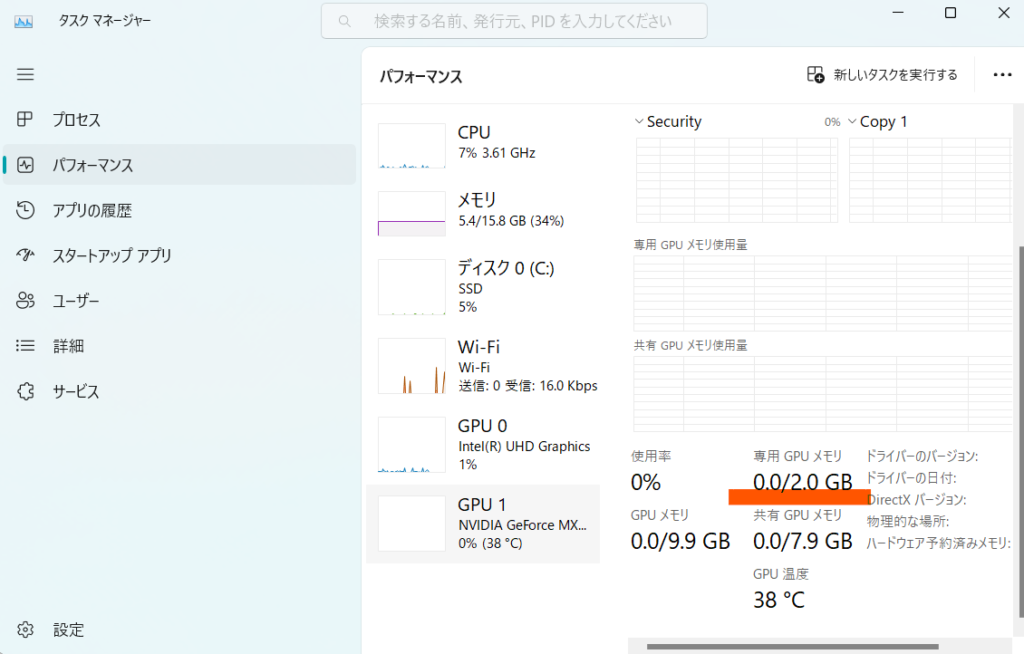
「タスクマネージャー」→「パフォーマンス」で確認できます。
VRAMとは、専用GPUメモリのことです。
わたしのPCは2GBしかありません😢
当然のようにstable-diffusionを起動させるとメモリ不足のエラーが発生。
しかし、今から紹介する作業をすることで問題なく動作するようになりました!
webui-user.batに「- -lowvram」を追記

stable-diffusionの起動バッチファイル「webui-user.bat」をメモ帳などのテキストエディタで開いて下さい。
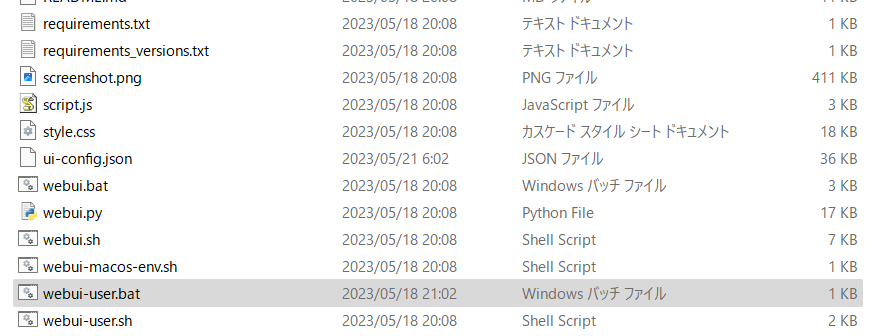
set COMMANDLINE_ARGS=のあとに「- -lowvram」と追記して保存。
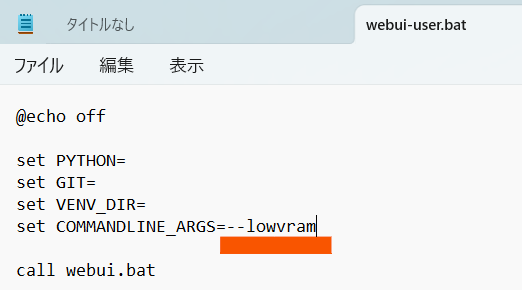
はい。設定完了です。
たったこれだけでメモリ不足のエラーが解消されます。
※VRAMが6GBあるのにメモリ不足のエラーが発生するときは、「- -lowvram」でなく「- -medvram」と追記して下さい。「- -lowvram」より生成時間が早くなります。
▼ 下のコードをコピペしてください。
--lowvram--medvram以上、低スペックマシンでもstable-diffusionが使えるようになる方法でした。
・・・
▼ そうはいっても、やっぱりグラボ欲しいーー!
▼ ノートPCのGPUをアップグレードする方法を知りたい方はこちらの記事で確認 》
※使えない機能もありますが、Seaartのサイトではstable-diffusionをブラウザで動かすことができます。将来的には有料になりそうですが、今なら無料で使えます。サクッと高品質な画像を作れるのでおすすめです。
この記事が役にたったと思われた方はシェアしていただけると嬉しいです😊




